Solaris操作系统简介
Solaris 10操作系统概述
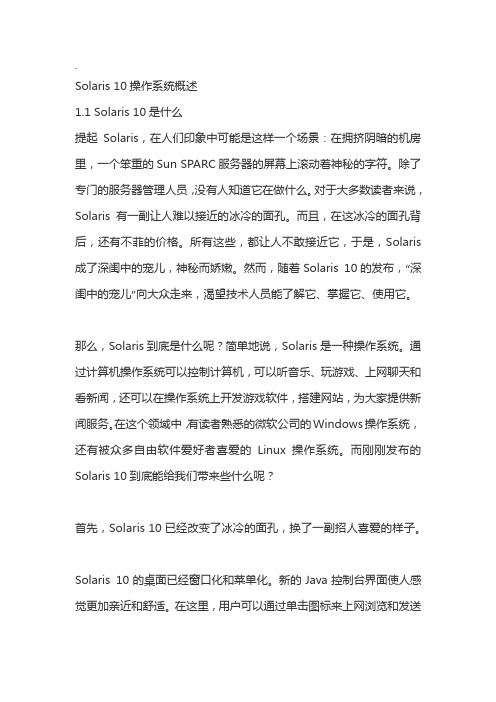
.Solaris 10操作系统概述1.1 Solaris 10是什么提起Solaris,在人们印象中可能是这样一个场景:在拥挤阴暗的机房里,一个笨重的Sun SPARC服务器的屏幕上滚动着神秘的字符。
除了专门的服务器管理人员,没有人知道它在做什么。
对于大多数读者来说,Solaris有一副让人难以接近的冰冷的面孔。
而且,在这冰冷的面孔背后,还有不菲的价格。
所有这些,都让人不敢接近它,于是,Solaris 成了深闺中的宠儿,神秘而娇嫩。
然而,随着Solaris 10的发布,“深闺中的宠儿”向大众走来,渴望技术人员能了解它、掌握它、使用它。
那么,Solaris到底是什么呢?简单地说,Solaris是一种操作系统。
通过计算机操作系统可以控制计算机,可以听音乐、玩游戏、上网聊天和看新闻,还可以在操作系统上开发游戏软件,搭建网站,为大家提供新闻服务。
在这个领域中,有读者熟悉的微软公司的Windows操作系统,还有被众多自由软件爱好者喜爱的Linux操作系统。
而刚刚发布的Solaris 10到底能给我们带来些什么呢?首先,Solaris 10已经改变了冰冷的面孔,换了一副招人喜爱的样子。
Solaris 10的桌面已经窗口化和菜单化。
新的Java控制台界面使人感觉更加亲近和舒适。
在这里,用户可以通过单击图标来上网浏览和发送邮件,也可以打开StarSuite7写文档和其他应用程序。
这一切和微软的Windows非常相似。
有些读者可能知道,以前的Solaris只能安装在Sun公司的SPARC平台的计算机上,是无法安装在普通用户家中的计算机的。
但是,现在的Solaris 10拥有了专门针对普通用户计算机的x86版,它支持目前的大多数台式计算机,而且其安装界面可以选择中文,一般用户也可以轻松安装。
其次,在应用软件方面,Solaris 10不再是仅仅能运行服务器端的软件,还有大量的客户端的软件可以供桌面用户选择安装。
用户可以方便地使用系统自带的浏览器软件进行上网、发送邮件和文字处理。
Solaris 10是什么

--Solaris 10是什么------------------提起Solaris,在人们印象中可能是这样一个场景:在拥挤阴暗的机房里,一个笨重的Sun SPARC服务器的屏幕上滚动着神秘的字符。
除了专门的服务器管理人员,没有人知道它在做什么。
对于大多数读者来说,Solaris有一副让人难以接近的冰冷的面孔。
而且,在这冰冷的面孔背后,还有不菲的价格。
所有这些,都让人不敢接近它,于是,Solaris成了深闺中的宠儿,神秘而娇嫩。
然而,随着Solaris 10的发布,“深闺中的宠儿”向大众走来,渴望技术人员能了解它、掌握它、使用它。
那么,Solaris到底是什么呢?简单地说,Solaris是一种操作系统。
通过计算机操作系统可以控制计算机,可以听音乐、玩游戏、上网聊天和看新闻,还可以在操作系统上开发游戏软件,搭建网站,为大家提供新闻服务。
在这个领域中,有读者熟悉的微软公司的Windows 操作系统,还有被众多自由软件爱好者喜爱的Linux操作系统。
而刚刚发布的Solaris 10到底能给我们带来些什么呢?首先,Solaris 10已经改变了冰冷的面孔,换了一副招人喜爱的样子。
Solaris 10的桌面已经窗口化和菜单化。
新的Java控制台界面使人感觉更加亲近和舒适。
在这里,用户可以通过单击图标来上网浏览和发送邮件,也可以打开StarSuite7写文档和其他应用程序。
这一切和微软的Windows非常相似。
有些读者可能知道,以前的Solaris只能安装在Sun公司的SPARC平台的计算机上,是无法安装在普通用户家中的计算机的。
但是,现在的Solaris 10拥有了专门针对普通用户计算机的x86版,它支持目前的大多数台式计算机,而且其安装界面可以选择中文,一般用户也可以轻松安装。
其次,在应用软件方面,Solaris 10不再是仅仅能运行服务器端的软件,还有大量的客户端的软件可以供桌面用户选择安装。
用户可以方便地使用系统自带的浏览器软件进行上网、发送邮件和文字处理。
solaris操作系统

pkgadd -d /cdrom/cdrom0/Product /SUNWTcl pkgrm SUNWTcl
pkgrm:卸载软件包
#
pkginfo:查询软件包 (pkgchk –lp /filename)
#
pkginfo –l |grep SUNWTcl
补丁维护
补丁就是一些替换现存的文件和目录的文件目录集合。补 丁纠正应用程序的错误或增加功能。 Patch编号
文件系统管理
fsck磁盘检测纠错工具
系统每次启动时都会自动运行fsck。如果发现错误,会尝试自动修复, 如果错误非常严重,需要人工修复。这时要进入系统单用户模式,然 后对错误磁盘执行:
#fsck
/dev/dsk/c0t0d0s0
newfs创建文件系统
# newfs /dev/rdsk/c0t2d0s0
rm:删除文件须为空。 mv:更改文件名;移动文件和目录; ln:将一个文件连接到另外的文件上 dd:用指定大小的块拷贝一个文件
- dd if=/dev/fd0 of=disk.img bs=1440k 备份软盘 - dd if=/dev/dsk/c1t0d0s2 of=/dev/dsk/c1t3d0s2 bs=10240k 两个硬盘 对拷
文件系统是一种通常驻留在磁盘上的某一部分的数据 结构。Solaris是一种层次化文件系统。它由一系列相 互关联的文件组成,同时可以允许用户以一种很容易 找到某个特定文件的方式来组织文件。 在一个标准的Solaris系统中.每一个用户都具有自己 的一个目录(宿主目录),在这个目录下用户可以随意 创建自己的新子目录,另外还可以再将子目录分为若 干个子目录。通过这种方式,用户可以将文件结构扩 展到任意的层次以满足自己的需要。
Solaris操作系统的备份与恢复
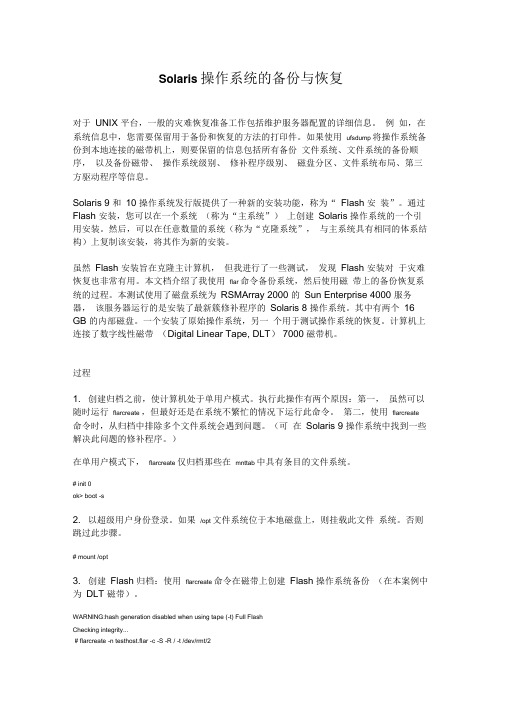
Solaris 操作系统的备份与恢复对于UNIX 平台,一般的灾难恢复准备工作包括维护服务器配置的详细信息。
例如,在系统信息中,您需要保留用于备份和恢复的方法的打印件。
如果使用ufsdump 将操作系统备份到本地连接的磁带机上,则要保留的信息包括所有备份文件系统、文件系统的备份顺序,以及备份磁带、操作系统级别、修补程序级别、磁盘分区、文件系统布局、第三方驱动程序等信息。
Solaris 9 和10 操作系统发行版提供了一种新的安装功能,称为“ Flash 安装”。
通过Flash 安装,您可以在一个系统(称为“主系统”)上创建Solaris 操作系统的一个引用安装。
然后,可以在任意数量的系统(称为“克隆系统”,与主系统具有相同的体系结构)上复制该安装,将其作为新的安装。
虽然Flash 安装旨在克隆主计算机,但我进行了一些测试,发现Flash 安装对于灾难恢复也非常有用。
本文档介绍了我使用flar 命令备份系统,然后使用磁带上的备份恢复系统的过程。
本测试使用了磁盘系统为RSMArray 2000 的Sun Enterprise 4000 服务器,该服务器运行的是安装了最新簇修补程序的Solaris 8 操作系统。
其中有两个16 GB 的内部磁盘。
一个安装了原始操作系统,另一个用于测试操作系统的恢复。
计算机上连接了数字线性磁带(Digital Linear Tape, DLT) 7000 磁带机。
过程1. 创建归档之前,使计算机处于单用户模式。
执行此操作有两个原因:第一,虽然可以随时运行flarcreate ,但最好还是在系统不繁忙的情况下运行此命令。
第二,使用flarcreate 命令时,从归档中排除多个文件系统会遇到问题。
(可在Solaris 9 操作系统中找到一些解决此问题的修补程序。
)在单用户模式下,flarcreate 仅归档那些在mnttab 中具有条目的文件系统。
# init 0ok> boot -s2. 以超级用户身份登录。
Solaris 文件系统简介

一、solaris 10文件系统简介1. solaris 10三大文件系统UFS文件系统几乎是所有UNIX系统的基本文件系统,Solaris当然也不例外。
除此之外Solaris 10支持三种类型的文件系统,它们分别是:(1)基于网络的文件系统;基于网络的文件系统就是网络文件系统,简称NFS文件系统。
网络文件系统(NFS)版本从3升级到4。
(2)虚拟文件系统(也叫伪文件系统)。
虚拟文件系统大多数是基于内存的文件系统,但是也有部分文件系统是基于硬盘上的包括:TMPFS文件系统:使用本地内存进行读写的文件系统。
在Solaris中的默认应用为/tmp 目录LOFS文件系统:循环文件系统(lofs)可创建一个新的虚拟的原文件系统,然后用另一个路径名来存取文件PROCFS文件系统:进程文件系统(procfs)驻留在内存中,表现为/proc目录。
在此目录中活动进程号的清单,ps等命令会用到/proc目录中的信息,调试器或其他开发工具也可能通过文件系统调用来访问这些过程的地址和空间CacheFS文件系统:用来改善远程文件系统(NFS)和CD-ROM的读取速度,将读得数据缓存在CacheFS文件系统中SWAPFS文件系统:用mkfile和swap命令建立附加的交换区时,系统核心所用的文件系统(3)基于磁盘的文件系统;包括:UFS文件系统:基于BSD快速文件系统的传统UNIX文件系统是Solaris的默认文件系统。
默认启用UFS 日志记录功能。
在早期的Solaris 版本中,UFS 日志记录功能只能手动启用。
Solaris 10在运行64位Solaris内核的系统上支持多TB UFS文件系统。
以前,UFS 文件系统在64位系统和32位系统上的大小仅限于约1 TB(Tbyte)。
现在,所有UFS文件系统命令和公用程序已更新为支持多TB UFS文件系统。
HSFS文件系统:用于CD-ROM的只读文件系统PCFS文件系统:PC文件系统,可以读写DOS型式磁盘的数据,如FAT32UDF文件系统:DVD文件系统2 solaris 10 UFS文件系统的结构下图显示了一个从根(/) 文件系统以及sbin、etc子目录开始的本地文件系统。
Solaris系统Wanboot原理与应用
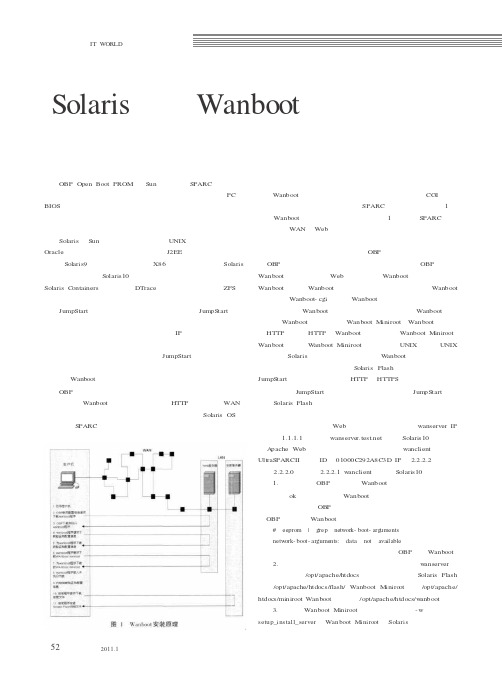
河南科技上OBP (Open Boot PROM )是S un 公司在其S PARC 体系的计算机上提供的引导、初始化配置的工具,可以理解为普通PC 的BIOS 的增强版,我们可以通过它来调整启动设备和启动参数,检测硬件故障,完成某些必须在操作系统启动之前完成的配置等功能。
Solaris 是S un 公司推出的主要商用UNIX 系统之一,公认的Oracle 数据库开发和部署首选平台,对J2EE 架构提供了完美支持,自S olaris9以来,不仅提供了对X86体系的支持,而且Solaris 系统免费,特别是S olaris10的发布,带来了诸多突破性技术,如Solaris Containers 、动态跟踪(DTrace )、预测性自我修复和ZFS 动态文件系统等。
JumpStart 是一种安装方式,对应交互式安装,JumpS tart 安装方法使用所创建的配置文件来自动安装或升级多个系统,不需要手动配置任何参数,例如,语言,时区,IP ,磁盘分区等参数。
通常情况下和网络安装没什么关系,只是在使用网络安装的时候,通常通过网络启动安装程序,使用JumpStart 安装方式完成自动安装。
一、Wanboot 网络安装原理OBP 不仅支持局域网方式的安装,而且能够支持广域网方式的安装。
Wanbo ot 安装方法可以使用HTTP 在广域网(WAN )上引导和安装软件。
可以通过大型的公共网络将Solaris OS 安装在基于S PARC 的系统上,同时可以使用带有安全功能的选项保证数据的保密性和安装映像的完整性。
Wanboot 使用服务器、配置文件、公共网关接口(CGI )程序以及安装文件的组合来安装基于SPARC 的远程客户机。
图1显示了Wanboot 安装的基本事件序列,在图1中,基于S PARC 的客户机通过WAN 从Web 服务器和安装服务器检索配置数据和安装文件。
其基本过程是:客户机通过在OBP 中设置网络接口变量及从OBP 命令行中获得的引导参数值,从网络引导。
Solaris

开放源码
Solaris已开放其部分源代码,但是由于Sun公司的源代码许可证,Solaris“不是”自由软件,而 OpenSolaris才是。
Solaris的大多数源代码已经在CDDL的许可下在OpenSolaris开源项目中发布。二进制和源代码都可以被下 载和许可而无需任何费用。 Sun的Common Development and Distribution License被选择用做OpenSolaris 的许可,并通过了Open Source Initiative评审和批准,但其授权条款与时下流行的[GPL]互不兼容。
2009年,SUN公司被Oracle收购,Solaris和OpenSolaris一并归Oracle所有。OpenSolaris项目已经终结, 其基金会解散。一个替代的项目OpenIndiana成立。该产品又恢复了私有性质,遵循一份限制许可证。
2011年10月初举行的OracleOpenWorld大会上,甲骨文对新版操作系统进行了预展。按照甲骨文公布的 Solaris研发路线图,从 2012年到2015年,OracleSolaris11将在高可用性、内存扩展性、虚拟化、系统管理、 I/O扩展性和内核扩展性方面进行针对性的性能升级。OracleSolaris11是甲骨文SPARCSuperClusterT4-4集成 系统和OracleSPARCT4服务器产品线的操作系统,同时也支持OracleExadata数据库云服务器X2-2和X2-8系统, 以及OracleExalogic中间件云服务器。
Solaris
SunMicrosystems研发的计算机操作系 统
01 发展历程
03 用户群 05 开放源码
目录
02 系统架构 04 桌面环境 06 软件许可
Solaris 10操作系统商品说明书

Introducing Predictive Self-HealingThe Solaris™ 10 Operating System (OS) introduces a new architecture for building anddeploying systems and services capable of Predictive Self-Healing. This technology enables Sun™ systems to accurately predict component failures and mitigate many serious problems —before they actually occur. Solaris Fault Manager and Solaris Service Manager are the two main components of Predictive Self-Healing. Solaris Fault Manager receives data relating to hardware and software errors and automatically diagnoses the underlying problem. Once diagnosed, Solaris Fault Manager automatically responds by offlining faulty components. Solaris Service Manager makes services, rather than processes, into first-class citizens, permitting automatic self-healing. Base Solaris services have service descriptions which include full dependency information for start, stop, and restart; applications can easily be converted to run under Solaris Service Manager.Maximizing availabilityPredictive Self-Healing is designed to maximize the availability of the system and application services by automatically diagnosing, isolating, and recovering from faults. This helps to not only reduce hardware failures but also to reduce the impact of application failures,leading to increased system and application availability. •Reducing Hardware Failures—A self-healing system automatically diagnoses problems, and the results can be used to trigger auto-mated reactions such as dynamically taking a CPU,regions of memory, and I/O devices off line before these components can cause system failures. Solaris Fault Manager isolates and disables faulty components, and helps ensure continuous service even before admin-istrators know there is a problem. In addition, remote service agents can retrieve informa-tion from Sun that is vital to diagnosing the underlying root cause of the failure. •Reducing the Impact of Service Failures—If an application service should fail, the built-in service restart mechanism in the Solaris 10 OS automatically restarts the application or service. This mechanism also extends into Sun Cluster software failover environments for even higher availability.Automatic diagnosis and recoveryfrom failuresWith Solaris Fault Manager, the system auto-matically diagnoses faulty components, a function that in some cases can reduce analysis time from days to seconds. Once diagnosed, the system can quickly take corrective action and automatically restore application services. This powerful technology ensures that business-critical applications and essential system services can continue uninterrupted in the event of software failures, major hardware component failures, and even software misconfiguration problems.<Highlights•Maximized system and serviceavailability through predictivediagnosis and isolation of faultycomponents•Automatic diagnosis of failedcomponents and automaticrestart of failed services inmilliseconds•Simplified administration modelfor managing services, reducingcost of ownership•Fast and easy repair of problemswith links to knowledge articles•Scalable architecture can berapidly upgraded and adapted tonew problems — without requiringdowntimeCustomers can now deliver higher levels of availability and application services while minimizing downtime and associated adminis-trative costs. Reduced downtime can potentially save companies $10,000 to $6 million per hour for mission-critical environments.Simplified administrationSolaris Service Manager reduces complexity by abstracting problem diagnosis and services in a manner that is transparent to users and applications. It simplifies common administrative tasks, speeds system boot, and significantly reduces human errors associated with system failures that can lead to service downtime and inefficient management of the system.Admin-istrative tasks such as enabling and disabling services and changing properties are simplified and secure, with an undo capability to revert changes. In addition, service information is stored in a central repository,making the systems easier to manage and maintain. Self-healing technology can also help improve the productivity of support staff. They can now spend much less time investigating and resolving issues,resulting in a higher ratio of supported systems per individual. Plus, a self-healing system can lead to reduced administration costs — systems that perform many complex tasks without user intervention require staff with less expertise, experience, and salary.Fast and easy repairSolaris Fault Manager issues easy-to-understand diagnosis messages that link to knowledge articles at /msg. By providing system administrators with unique event IDs, they can access detailed information in knowledge articles, which describe what failure occurred and what the system did to fix it. These knowl-edge articles guide system administrators through any tasks that require human interven-tion, including repairs, and explain predicted or detected problems using clear language and links to repair procedures and documentation —all of which greatly reduces the complexity of repairing the system.Scalable and flexible architectureThe scalable architecture of Sun’s Predictive Self-Healing technology can be rapidly evolved to new problems and updated as new diagnosis and availability technologies are added to the system. Most future updates can be dynamically loaded and unloaded from the system while it is running and can be upgraded on the fly without requiring downtime or losing previous diagnosis data.ConclusionWith businesses operating around the clock and demanding uninterrupted service, service availability is of paramount importance. Predictive Self-Healing delivers the next generation of availability technology today, including features that keep systems and services running and simple for administrators. Over time, a rapidly evolving ecosystem of self-healing components can help provide consistent, easy-to-use, and always-available Sun systems.©2005 Sun Microsystems, Inc. All rights reserved. Sun, Sun Microsystems, the Sun logo, Solaris, the Solaris logo, and The Network is the Computer are trademarks or registered trademarks of Sun Microsystems, Inc. in theUnited States and other countries. Information subject to change without notice.11/05Sun Microsystems, Inc.4150 Network Circle, Santa Clara, CA 95054 USA Phone 1-650-960-1300 or 1-800-555-9SUN Web 2。
Solaris操作系统介绍

文件系统
/etc/ftpd/ftpusers:定义root用户FTP权限。
/etc/default/login:定义root用户远程
主要的系统配置文件
telnet登录权限。 /etc/rc2.d目录
Solaris在启动时,会 自动执行以大写S开头的所有脚本文件,并且按 文件名称顺序由小到大依次执行。 以大写字母K开头的文件:Solaris在关闭时,会 自动执行以大写K开头的所有脚本文件,并且按 文件名称顺序
l:右移一格
0:将游标放在一行的开始 $:将游标放在一行的结尾 w(小写):将游标移动到下一个单词 b:将游标移动到前一个单词
vi常用命令
在文件中移动
(:将游标放在当前句子的开始处
):将游标放在下一句子的开始处
:后翻页 Ctrl+B:前翻页 G:将游标放在文件的最后一行,xG表示游标 所要移动到的行号(x表示数字) :x:将游标放在x所指定的行上( x表示数字)
Solaris操作系统介绍
课程目标
◇ 了解Solaris操作系统的基础知识
◇ 了解Solaris操作系统的文件系统及
用户和用户组管理
◇ 掌握Solaris操作系统的常用命令 ◇ 掌握vi编辑器的使用
课程内容
◇ 第一章 Solaris操作系统简介
◇ 第二章 Solaris之用户和用户组管理 ◇ 第三章 Solaris之文件操作
文件操作
常用命令
cat:连续显示文本 more:以分页方式查看文件内容 tail
:可以显示文件的最后部分 head:显示文件头部 cp:文件拷贝 mv:文件移动 rm:文件删除 find:寻找文件
常用命令
文件操作
chmod:改变文件读写执行权限
Solaris 文件系统简介

一、solaris 10文件系统简介1. solaris 10三大文件系统UFS文件系统几乎是所有UNIX系统的基本文件系统,Solaris当然也不例外。
除此之外Solaris 10支持三种类型的文件系统,它们分别是:(1)基于网络的文件系统;基于网络的文件系统就是网络文件系统,简称NFS文件系统。
网络文件系统(NFS)版本从3升级到4。
(2)虚拟文件系统(也叫伪文件系统)。
虚拟文件系统大多数是基于内存的文件系统,但是也有部分文件系统是基于硬盘上的包括:TMPFS文件系统:使用本地内存进行读写的文件系统。
在Solaris中的默认应用为/tmp 目录LOFS文件系统:循环文件系统(lofs)可创建一个新的虚拟的原文件系统,然后用另一个路径名来存取文件PROCFS文件系统:进程文件系统(procfs)驻留在内存中,表现为/proc目录。
在此目录中活动进程号的清单,ps等命令会用到/proc目录中的信息,调试器或其他开发工具也可能通过文件系统调用来访问这些过程的地址和空间CacheFS文件系统:用来改善远程文件系统(NFS)和CD-ROM的读取速度,将读得数据缓存在CacheFS文件系统中SWAPFS文件系统:用mkfile和swap命令建立附加的交换区时,系统核心所用的文件系统(3)基于磁盘的文件系统;包括:UFS文件系统:基于BSD快速文件系统的传统UNIX文件系统是Solaris的默认文件系统。
默认启用UFS 日志记录功能。
在早期的Solaris 版本中,UFS 日志记录功能只能手动启用。
Solaris 10在运行64位Solaris内核的系统上支持多TB UFS文件系统。
以前,UFS 文件系统在64位系统和32位系统上的大小仅限于约1 TB(Tbyte)。
现在,所有UFS文件系统命令和公用程序已更新为支持多TB UFS文件系统。
HSFS文件系统:用于CD-ROM的只读文件系统PCFS文件系统:PC文件系统,可以读写DOS型式磁盘的数据,如FAT32UDF文件系统:DVD文件系统2 solaris 10 UFS文件系统的结构下图显示了一个从根(/) 文件系统以及sbin、etc子目录开始的本地文件系统。
Solaris简介

Solaris简介张海莉2005-12-27目录1.Solaris 的基础篇 (3)1.1 Solaris 的发展史 (3)1.2 Solaris 的主要特性 (3)1.3 Solaris 的基本结构 (4)1.4 Solaris 的基本常识 (4)1.5 Solaris 的常用命令 (6)1.5.1 一般常用命令 (6)1.5.2 用于目录操作的命令 (9)1.5.3 用于文件操作的命令 (9)1.5.4 有关状态和信息查询的命令 (14)1.5.5 用于网络和通信的命令 (16)1.5.6 Solaris 的系统编辑器 (19)1.5.6.1 全屏幕编辑工具vi (19)2.Solaris 的核心技术 (22)2.1 Solaris 的文件系统 (22)2.1.1 普通文件 (22)2.1.2 目录文件 (23)2.1.3 特殊文件 (23)2.2 Solaris 的进程调度及进程存储 (24)2.2.1 进程的基本概念 (24)2.2.2 UNIX进程调度与管理 (25)2.2.3 Solaris 的进程通信 (27)2.3 Solaris 的系统设备管理 (30)2.3.1设备管理模块 (30)2.3.2设备分类管理 (31)2.3.3 I/O传输控制技术 (31)2.3.4 UNIX设备管理体系结构 (33)2.3.5 UNIX的逻辑设备 (34)3.Solaris 的技术扩展 (35)3.1 Solaris 的系统多线程环境 (35)3.1.1 线程的基本概念 (35)3.2 网络结构及Internet技术 (38)3.2.1 网络系统 (38)3.2.2 OSI参考模型和网络协议 (39)3.2.3 UNIX网络系统结构及使用协议 (40)3.3 X-Window及其他实用程序 (43)1.Solaris 的基础篇1.1 Solaris 的发展史自从1969年UNIX有Ken Thompson和同在贝尔实验室计算机研究小组的同事们一起公开发表以来,UNIX系统发展出诸多各具特色、后来又再度汇聚的流派,其中占主导地位的有两大流派。
solaris 基本知识介绍

ctfs on/system/contract type ctfs read/write/setuid/devices/dev=48c0001 on Mon Jun1719:38:282013
这是针对/tmp目录的默认文件系统。
挂载文件系统
必须将文件系统挂载到挂载点之后才能访问它。根文件系统默认已经挂载,因此存储在根文件系统下的文件和目录始终可用。
在挂载文件系统之后,仍然需要根据所有权和权限来访问它。
Solaris提供了一些工具,可帮助管理不同存储介质上的文件系统。 on/etc/svc/volatile type tmpfs read/write/setuid/devices/xattr/dev=4940001on Mon Jun1719:38:282013
objfs on/system/object type objfs read/write/setuid/devices/dev=4980001on Mon Jun1719:38:282013
较不常用的本地或远程文件系统
使用mount命令根据需求手动挂载文件系统。
在/etc/vfstab文件中为文件系统添加一个条目,指定在引导时不应挂载这些文件系统。
常用本地文件系统。在/etc/vfstab文件中为文件系统添加一个条目,指定在采用多用户状态引导时应挂载这些文件系统。
常用远程文件系统
在/etc/vfstab文件中为文件系统添加一个条目,指定在采用多用户状态引导时应挂载这些文件系统。
UFS和ZFS,UNIX文件系统(UFS)和ZFS文件系统是在固定磁盘上使用的典型文件系统,但是它们同样可以在光盘、记忆棒和软盘上使用。
VMware Workstation下安装Solaris 10操作系统史上最详细
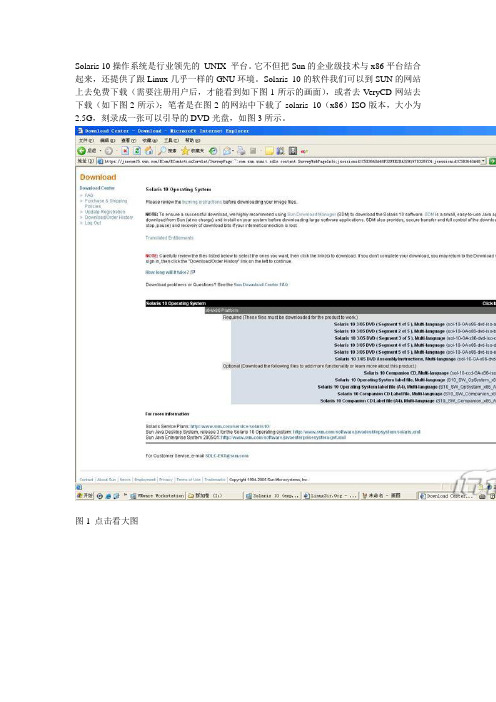
Solaris 10操作系统是行业领先的UNIX 平台。
它不但把Sun的企业级技术与x86平台结合起来,还提供了跟Linux几乎一样的GNU环境。
Solaris 10的软件我们可以到SUN的网站上去免费下载(需要注册用户后,才能看到如下图1所示的画面),或者去VeryCD网站去下载(如下图2所示);笔者是在图2的网站中下载了solaris 10(x86)ISO版本,大小为2.5G,刻录成一张可以引导的DVD光盘,如图3所示。
图1 点击看大图图2 点击看大图图3 点击看大图由于本文是在windows虚拟机环境下来安装Solaris 10系统,因此在这里简单说一下虚拟机软件;我们知道在Windows平台上比较流行的虚拟机软件有两个,VMware Workstation 和VirtualPC。
其中前者由VMware公司开发,后者则属于微软公司。
目前使用的最新VMware Workstation软件是5.0版,笔者就是在VMware Workstation 5环境下安装Solaris 10系统的;采用windows 2003 Server,使用的是Dell 4700 PC机来进行安装操作的。
有关VMware Workstation 5软件的新特性,软件的下载以及安装说明等网上有许多介绍的文章,由于文章篇幅有限,在这里就不多说了。
为了让大家能正确地安装操作系统,在安装之前,对PC机的系统要求和建议要有所了解。
1、安装Solaris 10 OS 的基本系统,PC机要求见下表1:表1 点击看大图也就是我们在机器中安装Solaris 10操作系统,PC机硬件必须满足以下要求:PC机内存需要128 MB 或更大,磁盘空间需要12 GB 或更大,CPU处理器速度(主频)120 MHz 或更高(并且要具有硬件浮点)。
Solaris 10 Operating System DVD 或Solaris 10 Software - 1 CD 上的Solaris 安装程序可以使用图形用户界面(GUI) 来运行,或者,使用桌面会话或控制台会话作为交互式的文本安装程序来运行。
Solaris 操作系统介绍
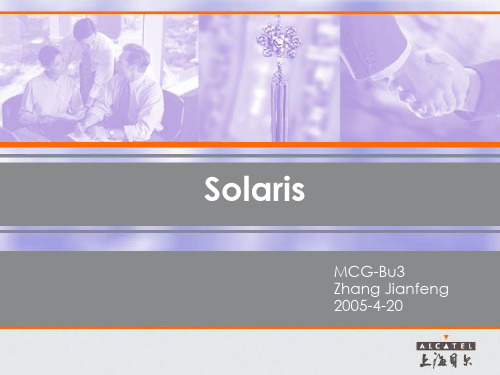
Script - Example
#!/bin/sh # we have less than 3 arguments. Print the help text: if [ $# -lt 3 ] ; then cat < ren -- renames a number of files using sed regular expressions USAGE: ren 'regexp' 'replacement' files... EXAMPLE: rename all *.HTM files in *.html: ren 'HTM$' 'html' *.HTM HELP exit 0 fi OLD="$1" NEW="$2" # The shift command removes one argument from the list of # command line arguments. shift shift # $* contains now all the files: for file in $*; do if [ -f "$file" ] ; then newfile=`echo "$file" | sed "s/${OLD}/${NEW}/g"` if [ -f "$newfile" ]; then echo "ERROR: $newfile exists already" else echo "renaming $file to $newfile ..." mv "$file" "$newfile" fi fi done
太阳系统操作系统——SunSolaris
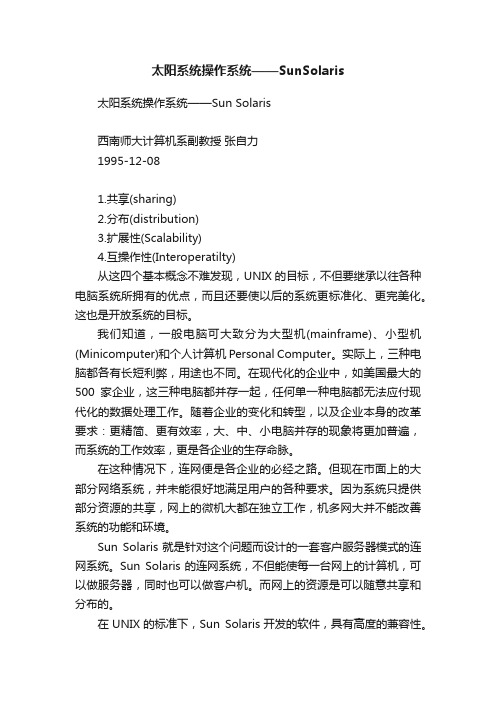
太阳系统操作系统——SunSolaris太阳系统操作系统——Sun Solaris西南师大计算机系副教授张自力1995-12-081.共享(sharing)2.分布(distribution)3.扩展性(Scalability)4.互操作性(Interoperatilty)从这四个基本概念不难发现,UNIX的目标,不但要继承以往各种电脑系统所拥有的优点,而且还要使以后的系统更标准化、更完美化。
这也是开放系统的目标。
我们知道,一般电脑可大致分为大型机(mainframe)、小型机(Minicomputer)和个人计算机Personal Computer。
实际上,三种电脑都各有长短利弊,用途也不同。
在现代化的企业中,如美国最大的500家企业,这三种电脑都并存一起,任何单一种电脑都无法应付现代化的数据处理工作。
随着企业的变化和转型,以及企业本身的改革要求:更精简、更有效率,大、中、小电脑并存的现象将更加普遍,而系统的工作效率,更是各企业的生存命脉。
在这种情况下,连网便是各企业的必经之路。
但现在市面上的大部分网络系统,并未能很好地满足用户的各种要求。
因为系统只提供部分资源的共享,网上的微机大都在独立工作,机多网大并不能改善系统的功能和环境。
Sun Solaris就是针对这个问题而设计的一套客户服务器模式的连网系统。
Sun Solaris的连网系统,不但能使每一台网上的计算机,可以做服务器,同时也可以做客户机。
而网上的资源是可以随意共享和分布的。
在UNIX的标准下,Sun Solaris开发的软件,具有高度的兼容性。
这就是说,在386、486奔腾上所开发的原始代码,可以完全用于Sun Sparc工作站上。
Sun Solaris并不单单是一套UNIX系统,它是Sun Sofe公司(Sun MicroSystem公司的子公司),根据十多年的UNIX经验,开发出的一系列专为386、486、奔腾和Sun Sparc工作站连网使用的多种软件产品。
- 1、下载文档前请自行甄别文档内容的完整性,平台不提供额外的编辑、内容补充、找答案等附加服务。
- 2、"仅部分预览"的文档,不可在线预览部分如存在完整性等问题,可反馈申请退款(可完整预览的文档不适用该条件!)。
- 3、如文档侵犯您的权益,请联系客服反馈,我们会尽快为您处理(人工客服工作时间:9:00-18:30)。
Solaris 简介
Solaris是一种计算机操作系统,它是由Sun Microsystems公司生产的,它是基于Intel 和Sparc处理器的一种操作系统。SUN公司一直掌握着大型UNIX工作站市场,随着90年代 Internet的发展,SPARC/Solaris系统也被广泛地应用于Web站点上。Sun主要强调自己系统 的稳定性,它的设计是面向网络的。它的高可用性指的是如果有了问题此系统不用停机即可 修改错误。它的稳定性甚至可以和IBM十分著名的MVS大型机操作系统一样,每个可能出错 的环节都进行了检查。此操作系统也提供了远程控制的功能。它是为网络计算而设计的,作 为第一个也是最成功的一个网络服务器系统,它在网络功能上花费了不少功夫;在网络安全 方面它支持IPsec,Kerberos,AMI和智能卡。SUN为Solaris提供了三个扩展: Easy Access Server:是用于为同时运行了Windows NT系统的企业级服务器而设计的; Enterprise Server:是为可靠商业运行环境而设计的,支持集簇功能; Internet Service Provider (ISP) Server:这就是一个典型的网站服务器; 因为SUN开发了独立于平台的JAVA语言,因此在所有的操作系统中均包括JAVA虚拟机和 JDK,Solaris代替了SunOS,后者在许多SUN的机器上仍然在使用。
2.5.3 光盘驱动器 光盘不需要volcheck命令支持,退出光盘可以用eject cdrom来实现。 如果光盘不能自动mount,或者卷管理器不可用,可以用以下命令实现: - mkdir /tmp/cdrom - mount -F hsfs /dev/dsk/c0t6d0s0 /tmp/cdrom - (Work with CD mounted on /tmp/cdrom) - umount /tmp/cdrom - eject /dev/dsk/c0t6d0s0 2.5.4 可擦写光盘驱动器 在solaris8下可以使用可擦写光盘,这是solaris 8下的一个工具,可以刻录iso的镜像, 可以用mkisofs命令来将solaris系统做成镜像文件。 例子: #! /bin/sh # ./nfscd <PARAMETER1> <PARAMETER2> # PARAMETER1 = Application ID # PARAMETER2 = from where # # ./nfscd SunNetManager /net/center2000/export/pkg/SUNWsnm # set Umask umask 022 # Remove old image rm /data/disk.img # Create image mkisofs -A $1 -d -l -L -o /data/disk.img -P "Sun Microsystems" -p "Solaris SPARC" -r -R -J -V "$1" -v $2 # Burn cdrw -i /data/disk.img (我没有试过,如果有尝试成功的朋友可以共享以下) 2.5.5 USB存储设备 现在很多新的设备都有USB的接口,所以很多USB的存储设备可以在sun的机器上使用。
果是disk,那么系统将从硬盘开始启动,而disk就是默认的硬件设备的别名。 提示:如果想将所有的变量恢复到初始状态,可以在ok状态下按stop+n键来实现。注意:在 恢复所有变量到默认初始状态的时候,会失去你的启动设备的别名,将会造成系统不能自动 启动。
1.4.5关闭网络错误提示 如果在开机的时候不想看见“Interface: No link”这样的错误信息,可以在ok状态下使 用setenv tpelink-test? false 这个命令来禁止显示。 注意:如果不想让未连接网线的网卡显示信息,也可以在进入系统后用ifconfig interface unplumb这个命令来停止网卡的工作。
BOOT-PROM可以进入,意味着计算机有一台显示器和键盘或者显示终端。如果系统启 动了,而并没有键盘和显示器,那么输入输出将被默认为第一个串口(/dev/ttya,通常是叫 A)。可以使用终端或者其他的计算机使用交叉串口来连接到这里。 1.3重启SUN的工作站
在重启之前,sun的工作站需要一个适当的方式,可以从以下的几个命令中选择一个: # init 5 关闭所有的进程,并且关闭计算机电源 # init 6 关闭所有的进程,并且重新启动计算机 # init 0 关闭所有的进程,并且使计算机回到OK状态
如果有一台sun E450的服务器,并且有可以启动操作系统的硬盘,但是并不知道以下的 两件事情:
1、硬盘放在什么位置(因为450有20个硬盘的插槽,并且如果需要硬盘启动,硬盘必须 插在第一次安装时所在的那个槽位)。
2、root用户的密码。 那么可以把硬盘插在一个可用的的槽位上,开始以下的步骤。 第一步:将一张系统盘放在光驱中,并且在ok状态下输入boot cdrom –s,cdrom的地址是 系统默认的,如果不能使用,可以用probe-scsi-all来查看cdrom的实际地址,用boot 实际 地址 –s来启动。系统启动后,可以看到一个无需密码的root用户提示符。 第二步:然后开始mount硬盘,首先使用devfsadm命令,可以在/dev/dsk形成硬盘的信息。 使用format-disk-print-partition命令来看这块新添加的硬盘,如果它的地址是c2t1d0,那 么c2t1d0s0就是它的root分区,使用fsck –y /dev/dsk/c2t1d0s0,mkdir /tmp/dsk,mount /dev/dsk/c2t1d0s0 /tmp/dsk,cd /tmp/dsk。 第三步:首先,把root的密码设置为空,需要进入到/tmp/dsk/etc/shadow文件中,删除root 用户后的字符。然后,修改/tmp/dsk/etc/vfstab文件,将/的启动地址设置为 /dev/dsk/c2t1d0s0,根据实际情况的不同,修改的地址也是不一样的。 第四步:如果我们在/tmp/dsk/etc/vfstab中看见实际的/的启动地址就是 /dev/dsk/c2t1d0s0,那么说明本来安装的时候就在这个槽位,但是一般默认的地址是 /dev/dsk/c1t0d0s0,如果是这样,需要找到实际的挂接点,然后写入。 第五步:重新启动系统,ok提示符下输入boot 硬盘的物理地址。 第六步:可以用nvalias mydisk 硬盘的物理地址来给新的启动盘起一个别名,这样我们可以 用boot mydisk或者setenv boot-device mydisk让系统总是从这块硬盘启动。 2.5可移动设备 2.5.1 卷管理器 所有的可移动设备都是由卷管理器来管理的,卷管理器默认的光驱加载点是 /cdrom/cdrom0。Solaris下卷管理器是自动启动的,如果没有启动,可以用
2、 系统管理硬盘 2.1逻辑硬盘地址
所有的硬盘命名规则都有一个普通的规定。由以下4个部分组成: c 控制接口 t 目标地址(scsi设备将给予scsi-ID) d 设备地址或者卷的raid地址(一个地址,多个盘) s 片地址,也就是说分区地址
所有的设备地址都将作为链接文件存于/dev/dsk 和 /dev/rdsk.这两个目录下,这些链 接点将直接链接到物理设备名。添加了新的设备可以在ok状态下使用boot –r这个命令或者进 入系统后使用devfsadm来使新的设备被确认,而且可以在ok状态下用probe-scsi-all来查看 新的设备。 2.2分区
但是对于一个工作站来说,这样的分区并不是最理想的,分区的大小不适应于数据的展 开,对于不同的应用,应该采取不同的分区方式。(原书中给了很多示例,但是个人认为应 该根据自己的经验和客户的要求来处理硬盘的分区。) 2.3意外错误记录
从solaris 7开始,意外错误记录都会默认的被写在swap分区中,这就是为什么要把swap
在一个有两块内置硬盘的工作站中,使用format命令将可以看见以下的输出选择: c0t0d0 c0t1d0
这里列出的是硬盘,而没有单独的扇区或分区,而使用format的目的就是为了建立或者 管理分区,一块硬盘可以分8个分区,这个可以在format命令后用print-partition来看见。 如果使用solaris的默认安装,那么系统将会默认建立以下几个分区:/(root),/usr,/var, /export/home,如果是solaris 8的默认安装,将会建立3个分区:/分区将有1G,swap分区 将根据内存大小而定,而剩下的容量将全部给到/export/home。
到了1975年,伯克利大学发布了它的第一个UNIX软件,这个软件称为BSD。BSD UNIX 在UNIX的历史发展中有相当大的影响力,被许多商家采用,成为很多商业UNIX的基础,而 Sun公司的Solaris正是在这个BSD UNIX的基础上发展起来的。与此同时,AT&T贝尔实验室 也在不断改变他们的商用UNIX版本。直到AT&T贝尔实验室在吸收了BSD UNIX已经有的各 种优先特性,并结合其本身特点,推出了UNIX System V版本之后,才形成了BSD UNIX和 UNIX System V两大主流UNIX系统。 20世纪80年代初期,UNIX System V仍然主要由AT&T所拥有。但到1993年初,AT&T将开 发UNIX系统的实验室(USL)卖给了Novell公司,UNIX即为Novell所拥有。后来,Novell 将自己的UNIX改名为UNIXWare,而将UNIX商标赠送给X/OPEN——一个由众多UNIX厂商 组成的联盟,这样这个联盟内的所有成员均可以使用UNIX商标。从此以后,UNIX不再是专 有产品了。
在这3个命令方式中,/etc/rc0.d目录下的K*的脚本将会被执行,使系统重新启动或者关 机,重要的数据库也会被关闭,网络服务器也将会关闭所有的进程ID。如果以上的命令都没 有反应,可以尝试使用以下的命令: -stop+a -sync 注意:系统的核心将会临时存储在/var/crash/<hostname>中。 1.4测试系统
